a legjobb hangsegéd kiválasztásakor 2021-ben a legtöbb ember korlátozza az összehasonlítást Alexa vs Google Assistant, a Siri utólagos gondolatként. A Siri azonban jelentős frissítéseket kapott a legújabb szoftverfrissítésekkel, mint például az iOS 14, ami hasznosabbá teszi az iPhone tulajdonosok számára, mint a múltban.
talán emlékeztetőket szeretne beállítani vagy ellenőrizni az információkat anélkül, hogy ténylegesen megnyitná az iPhone-alkalmazásokat, vagy az intelligens otthoni eszközöket az Apple HomePod mini segítségével vezérelné. Ettől függetlenül tudnia kell, hogyan kell hatékonyan használni a Sirit.
bemutatunk néhány hasznos Siri-beállítást és-testreszabást, többek között azt, hogyan változtathatja meg Siri hangját, hogyan javíthatja a Siri zenei ajánlásait, és hogyan hívhatja meg Sirit. Megtanulhat néhány hasznos Siri parancsot, valamint néhány tippet és trükköt az Apple hangsegédjének hatékonyabb használatához.
- Apple HomePod 2: amit látni akarunk
- Siri hamarosan megtanulhat suttogni vagy hangosabban beszélni
- miért próbálnak Siri és Alexa állomás bemondókká változtatni minket?
Siri beállítások: a Siri hívása és a Siri hangjának megváltoztatása

először is tudnia kell, hogyan kell felhívni a Siri-t. Mint minden intelligens hangszóró esetében, az Apple HomePod mindig hallgatja Siri ébresztő szavát. A legtöbb ember azonban fel akarja hívni Siri-t iPhone-járól, amelyek különböző eszközökkel rendelkeznek az intelligens asszisztens megidézésére.
menj a Beállítások > Siri & Keresés a Siri testreszabási lehetőségeinek megkereséséhez. Nézzük lebontják néhány ilyen ellenőrzések alább:
- Hallgassa meg a ‘Hey Siri’ szót: kapcsolja be ezt, hogy iPhone-ja mindig hallgassa a ‘Hey Siri’ ébresztő szavakat; így bármikor felhívhatja a Sirit egy gomb megnyomása nélkül.
- nyomja meg az oldalsó gombot a Siri számára: ezzel az opcióval aktiválva teljesen kihagyhatja az ébresztő szót. Tartsa lenyomva a bekapcsológombot, és a Siri gömb ikonja megjelenik a képernyő alján; ezután elmondhatja a parancsot anélkül, hogy zavarná a ‘Hé’szót.
- Siri engedélyezése zárolás esetén: ez az opció biztosítja, hogy nem kell feloldania a telefont, mielőtt a Siri válaszol Önnek. Ez egy hasznos parancsikon, amikor maszkolva van, vagy amikor a telefon nem érhető el, de elméletileg lehetővé teheti, hogy valaki más jelszó nélkül használjon néhány telefonfunkciót.
- nyelv / Siri hang: szeretné, ha Siri más akcentussal beszélne, férfi vagy női hangú tenorral, vagy teljesen más nyelven? Most megváltoztathatja Siri hangját az iOS 14.5-től számos új lehetőségre.
- Hívások Bejelentése: Siri értesítse, hogy ki keresi. A látássérült felhasználók ezt mindig beállíthatják, míg más emberek fejhallgató viselése vagy az Apple CarPlay használata közben aktiválhatják, ha nem tudja megnézni a képernyőt.
- Siri válaszok: Hiszed vagy sem, a Sirit anélkül is használhatod, hogy a hangsegéd hallhatóan beszélne veled. Állítsa be, hogy a Siri csak akkor válaszoljon, ha azt mondja, hogy ‘Hey Siri’, vagy ha az oldalsó némítás kapcsoló ki van kapcsolva; vagy állítsa be, hogy a Siri akkor is válaszoljon, ha minden más el van némítva.
- Mindig Mutasson Beszédet: A Siri válaszok menüben kapcsolja be ezt a lehetőséget, hogy a hangutasítások megjelenjenek a Siri szöveges válaszai felett. Ez hasznos módszer annak ellenőrzésére, hogy Siri valóban megértette-e, amit kért.
az aktív beállításoktól függően a bekapcsológomb lenyomva tartásával vagy a ‘Hey Siri’ kimondásával hívhatja a Sirit, amikor a telefon arccal felfelé és fedetlenül van. Ha azt szeretné, hogy az iPhone akkor is hallgassa az ébresztő szavakat, ha az arccal lefelé vagy letakarva van, lépjen a Beállítások > Kisegítő lehetőségek > Siri menüpontba, és kapcsolja be a mindig hallgasson a ‘Hey Siri’menüpontot.
ugyanabban a menüben válthat a típus Siri-re, ha kérdést szeretne feltenni a VA-nak anélkül, hogy hangosan kimondaná.
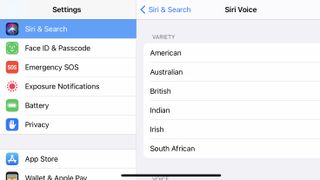
ami a Siri hangjának megváltoztatását illeti, választhat amerikai, ausztrál, Brit, Indiai, ír vagy Dél-afrikai Akcentusok között angol nyelven, a legtöbb akcentushoz férfi és női opcióval, összesen négy amerikai hanggal.
hogyan lehet intelligensebbé és személyre szabottabbá tenni a Sirit?
a Siri nagyon hasznos lehet az alkalmazások parancsikonjaként, de mint minden hangsegéd, előfordulhat, hogy nem adja meg a szükséges információkat, vagy nem követi az utasításokat, ahogy reméli – legalábbis kezdetben. Szerencsére vannak módok a Siri hatékonyabbá és személyre szabottabbá tételére.
kezdetnek, ha úgy találja, hogy a Sirinek problémái vannak a szavak felismerésével, lépjen a Beállítások > Siri & keresd meg a “Hey Siri” szót, és/vagy nyomd meg az oldalsó gombot a Siri ki-és bekapcsolásához, amíg meg nem jelenik a “Hey Siri” beállítás előugró ablak. Ez lehetővé teszi a telefon átképzését, hogy pontosabban felismerje a hangját.
ha bekapcsolta a mindig beszéd megjelenítése funkciót (ezt javasoljuk), látni fogja, amikor Siri félreértelmezi az Ön által elmondottakat. Ha a Siri hibát észlel, koppintson a kérdés szövegére, és cserélje ki a helytelen szöveget a megfelelő szóra. Siri remélhetőleg megtanulja a leckét, és a jövőben jobban megérti beszédét.
ezt követően a Siri okosabbá tételének legjobb, legegyszerűbb módja az, ha gyakran használja, amíg az Apple meg nem tanulja, mit akar tőle.
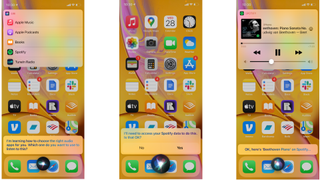
például az iOS 14.5 továbbfejlesztette a Sirit, hogy emlékezzen a zenei beállításokra. A Siri általában alapértelmezés szerint az Apple Music, amikor egy dal lejátszására kéri, de van egy útmutatónk arról, hogyan tanítsuk meg a Sirit a Spotify vagy más harmadik féltől származó zenei szolgáltatások lejátszására.
ami a többi felhasználást illeti, a Siri megérti az olyan nyilvánvaló vagy általános parancsokat, mint az ‘időzítő beállítása 10 percre’, különösen, ha a parancs egy első féltől származó Apple alkalmazást használ. De bonyolultabb parancsok esetén be kell állítania egy parancsikont a parancsikonok alkalmazásban.
a Siri Parancsikonok létrehozása, valamint a nem megbízható parancsikonok keresése és engedélyezése
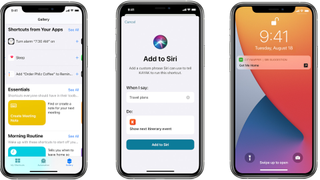
nyissa meg a parancsikonok alkalmazást, nyomja meg a + ikont a jobb felső sarokban, majd válassza a Művelet hozzáadása lehetőséget. Keresse meg a használni kívánt alkalmazást, és számos javasolt műveletet talál – például az útvonaltervezés megjelenítése Az Apple Maps alkalmazásban.
válasszon ki egy műveletet, és adjon hozzá testreszabásokat, például kerékpáros irányok megadását vagy az úticél otthoni címének beállítását. Nyomja meg a Next gombot, majd nevezze el a parancsikont. Legyen valami egyszerű és emlékezetes, majd nyomja meg a kész.
ezzel most van egy Siri parancsikon. Mondja ki a parancsikon nevét (például’ Hey Siri, Take Me home’), és a Siri felismeri a címet, és futtatja a parancsikont az Ön számára.
ez a módszer időigényes lehet. Ha sok személyre szabott parancsikont szeretne egyszerre hozzáadni, nyissa meg a parancsikonok alkalmazást, majd koppintson az alján található Galéria fülre.
általános Parancsikongyűjteményeket fog látni (Starter Shortcuts, Great with Siri, stb.), valamint személyre szabott parancsikonok és automatizálás az Apple által az Ön tevékenységeiről gyűjtött információk alapján. Például az Apple tudja, hogy általában mikor hívom fel a szüleimet, milyen alkalmazásokat használok vezetés közben, kinek üzenem a legtöbbet, mely alkalmazásokon stb.
lehet, hogy ez a tudásmennyiség invazív, de az Apple profiljával parancsikonokat hozhat létre a leggyakoribb tevékenységekhez.
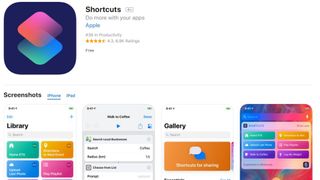
más emberekre is támaszkodhat, hogy parancsikonokat hozzanak létre az Ön számára. Ugrás olyan webhelyekre, mint ShortcutsGallery.com vagy r / parancsikonok a Reddit-en, hogy megtalálja a testreszabott parancsikonokat és automatizálásokat, amelyek hasznosak lehetnek. Nyissa meg az iCloud linkeket az iPhone-on, és közvetlenül a parancsikonok alkalmazáshoz vezet, hogy engedélyezze.
az Apple automatikusan blokkolja a harmadik féltől származó hivatkozásokat, így bármelyik linkre kattintva megjelenik a ‘nem lehet megnyitni’ előugró ablak. De ha megy Beállítások > parancsikonok és kapcsolja be a nem megbízható parancsikonok engedélyezése, az Apple lehetővé teszi, hogy probléma nélkül hozzáadja őket.
a Siri-Felvételek törlése
az Apple a Sirivel folytatott beszélgetéseit egy véletlenszerű, eszköz által generált azonosító alatt menti, amely nincs társítva az Apple ID-hez, az e-mailekhez vagy más személyes adatokhoz.
konkrétan az Apple menti az adatokat, például a zenei beállításokat, a névjegyek beceneveit, a Siri parancsikonokat és egyéb információkat, hogy hatékonyabban válaszoljon a jövőbeli kérdésekre – és testreszabott parancsikonokat hozzon létre. Ennek ellenére a vállalat esküszik, hogy nem adja el a keresési előzményeket a hirdetőknek.
ha továbbra sem szeretné, hogy az Apple rendelkezzen névtelen adatokkal, egyszerűen eltávolíthatja azokat az Apple szervereiről. Egyszerűen lépjen a Beállítások > Siri & keresés > Siri & diktálási előzmények > törölje a Siri & diktálási előzményeket.
- az iPhone helymeghatározó szolgáltatások be-vagy kikapcsolása
Friss hírek